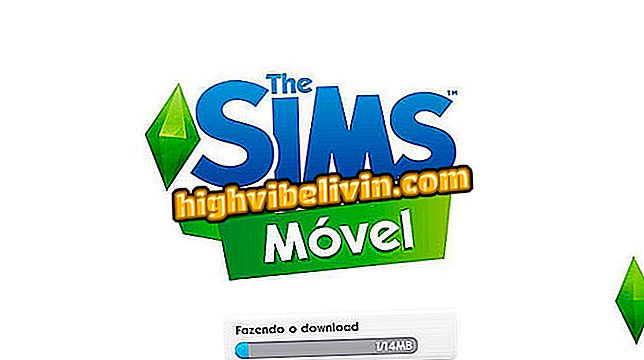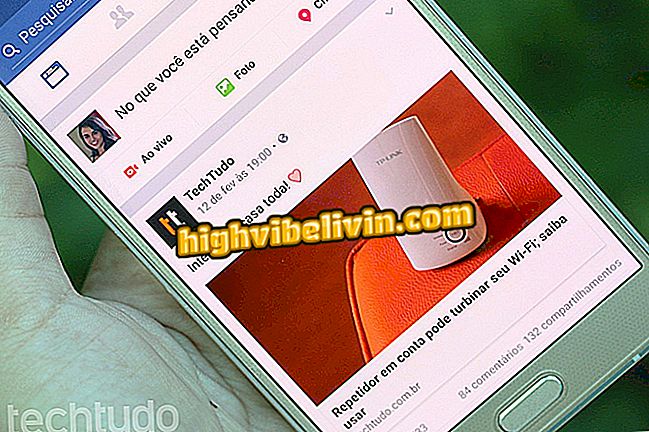Ako vypnúť upozornenie na chýbajúci profil vo Photoshope
Novšie verzie programu Photoshop často zobrazujú upozornenie na chýbajúci profil pri otváraní alebo manipulácii s fotografiami. Je to spôsobené absenciou alebo rozdielom medzi farebnými systémami obrázkov a systémami používanými programom. Táto funkcia môže ovplyvniť prácu profesionálov. Pravidelní používatelia, ktorí upravujú pre svoje vlastné použitie, však môžu túto bezbolestnú výstrahu vypnúť, aby editor rýchlejšie otvorili. Pozrite nižšie, ako zakázať.
Ako upravovať fotky vrátane tej istej osoby viackrát vo Photoshope

Program Adobe Photoshop zobrazuje chýbajúce okno profilu, ktoré môže používateľom obťažovať
Aplikácia: Technologické tipy a správy na vašom mobile
Prečo sa toto upozornenie zobrazuje?
Existujú systémy správy farieb, ktoré poskytujú väčšiu istotu, že obrázky na zariadení budú verne reprodukované aj pomocou iných médií. Pomocou farebných profilov tieto systémy konvertujú tonality na matematické hodnoty tak, aby boli presne reprodukované v iných zariadeniach. Ak zariadenia nekomunikujú s rovnakým kódovým systémom, môžu nastať zmeny v konečných farbách.
Najpopulárnejšie profily sú RGB a CMYK. RGB používa mix červenej (červenej), zelenej (zelenej) a modrej (modrej) rovnakým spôsobom ako pixely na obrazovke na vytváranie obrázkov a je určený pre elektronické publikácie ako webové stránky.
CMYK zase pochádza z azúrovej, purpurovej, žltej a čiernej, čo sú tóny, ktoré najčastejšie používajú tlačiarne na vytváranie obrázkov na papieri. To znamená, že má tendenciu byť presnejší profil pre tlačené diela. Okrem toho existuje niekoľko ďalších štandardov, ako napríklad Pantone a HKS.
Nakoniec sa varovanie Photoshopu objaví len vtedy, keď program nenachádza farebný profil v obraze alebo keď sa líši od toho, na ktorom práve pracuje používateľ. Profesionáli alebo tí, ktorí potrebujú veľkú presnosť farieb, by mali toto varovanie starostlivo zvážiť a zvoliť najvhodnejšiu možnosť. Už priemerný používateľ, ktorý robí amatérske úpravy alebo pre sociálne siete, nemá tendenciu príliš strácať vypnutím upozornenia bez vykonania akýchkoľvek úprav.
Ako vypnúť "chýbajúci profil"
Krok 1. Kliknite na ponuku "Upraviť" a vyberte možnosť "Nastavenia farieb". Ak chcete, použite klávesovú skratku "Ctrl + Shift + K";

Ak chcete vypnúť upozornenie, otvorte farebné nastavenia aplikácie Photoshop
Krok 2. V okne, ktoré sa otvorí, vyhľadajte rámček "Pokyny pre správu farieb". Potom zrušte začiarknutie možnosti, ktorá sa zobrazí pri otvorení alebo vložení položiek "Nezhodujúce profily" a "Chýbajúce profily".

Zrušte výber možností, ak chcete vypnúť zobrazenie chýbajúceho profilu
Krok 3. Pre dokončenie kliknite na tlačidlo "OK";

Kliknutím na tlačidlo OK uložte zmeny do programu Adobe Photoshop
Teraz už nebudete požiadaný o otvorenie obrázka s problémami s riadením farieb. Ak však chcete zmeniť rozhodnutie, jednoducho začiarknite políčka.
Ako orezávať fotografie vo Photoshope? Tipy na výmenu vo fóre.